WindowsまたはMacでビデオをオンラインでトリミングする方法
ビデオのトリミングは、ビデオ編集の最も重要な部分の XNUMX つです。 ビデオが長く、ほとんどの部分が不要な場合は、ビデオをトリミングして必要な部分を切り取ることができます。 問題は、ビデオのトリミングにどのアプリケーションを使用するかです。 多くのビデオ編集ソフトウェアがビデオのトリミングに役立ちますが、すべてが安全で無料で使用できるわけではありません。 多くのビデオ トリマーがオンラインで登場しましたが、そのほとんどは無料で使用できます。 したがって、これらのツールを使用してビデオをトリミングできます。 このガイド投稿では、次の方法について説明します。 ビデオをオンラインでトリミングする Windows または Mac デバイスで。
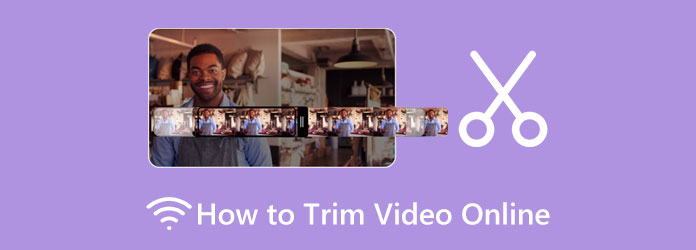
パート 1. おまけ: 動画をオフラインでトリミングする方法
オフライン アプリケーションを使用してビデオをトリミングしたい場合は、必要なソリューションがあります。 オフライン ツールを使用すると、インターネットにアクセスする必要がないため、非常に便利です。 また、デバイスに害を及ぼす可能性のある有害なウイルスや広告は含まれていません。 このパートでは、Windows および Mac 用の最も優れたビデオ トリマー ソフトウェアを紹介します。
最も強力なビデオ トリマー アプリを使用したい場合は、使用する必要があります。 TipardビデオコンバータUItimate. このビデオ トリマーを使用すると、トリミングするクリップの開始点と終了点を設定できます。 さらに、自動的にパーツを分割できる機能があります。 また、MP4、MOV、MKV、AVI、VOB、WebM、WMV、M4V、および 500 以上の形式など、すべてのビデオ形式をサポートしています。 ビデオからクリップをコピーして、新しいセグメントとして作成することもできます。
さらに、Tipard Video Converter Ultimate には、ツールボックスからのビデオ コンプレッサー、ビデオ リバーサー、色補正、ビデオ透かし除去など、多くの高度な編集機能があります。 それにもかかわらず、多くのプロの編集者がこのアプリケーションを使用してビデオを編集しています。 初心者でも簡単に使える使いやすいインターフェースを備えています。 Tipard のビデオ トリマーを使用する利点は、品質を損なうことなくビデオをトリミングできることです。 何を求めている? 以下の手順に従って、ビデオを無損失でトリミングします。
Tipard Video Converter Ultimate を使用してビデオをカットする方法:
ステップ 1 まず、ダウンロード Tipardビデオコンバータ究極 Windows または Mac の場合は、下の [ダウンロード] ボタンをクリックして、コンピューターにダウンロードします。 次に、デバイスでプログラムを実行します。
ステップ 2 に行きます ツールボックス アプリの最初のインターフェイスのタブをクリックし、 ビデオトリマー 特徴。
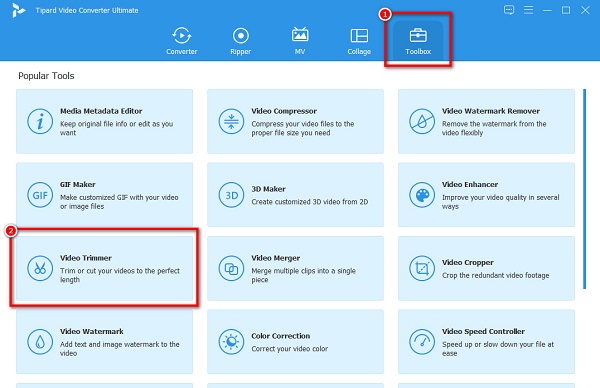
ステップ 3 次に、を押します プラス(+) 署名ボタンをクリックして、トリミングするビデオをアップロードします。 あなたはできる ドラッグアンドドロップ ビデオをコンピュータのフォルダから プラス記号ボックス ビデオをインポートします。
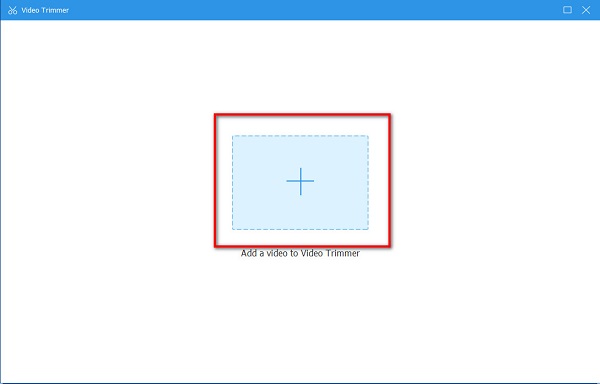
ステップ 4 [ビデオ トリマー] ウィンドウに、 タイムライン 動画のプレビューの下。 移動 ハンドルバー ビデオをトリミングしたい場所に移動します。 をクリックすることもできます。 開始を設定 & セットエンド 簡単にアクセスできるボタン。
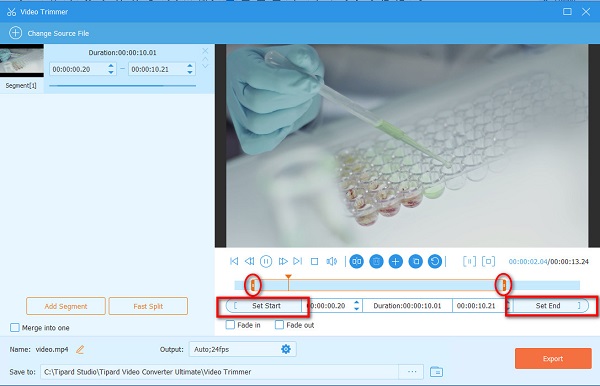
ステップ 5 ビデオをトリミングするには、 輸出 インターフェイスの右下隅にあるボタン。 次に、数秒待つだけで、出力がコンピューター ファイルに準備されます。
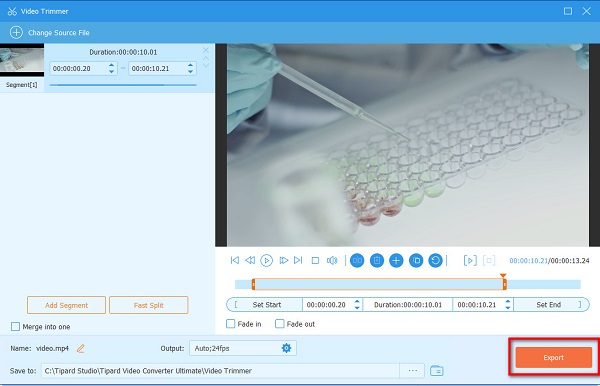
パート 2. オンラインでビデオをトリミングする方法
多くのユーザーは、デバイスのスペースを節約できるため、オンラインでビデオ トリマーを使用することを好みます。 また、ビデオをトリミングするためにソフトウェアをダウンロードしてインストールする必要はありません。 多くのオンライン アプリケーションがビデオのカットに役立ちます。 しかし、オンラインで最高のビデオトリマーを検索し、推奨する最高のものを選択しました. また、それらを使用するプロセスのデモンストレーションも行います。
1. 123Apps - ビデオのトリミング
あなたが ビデオトリマー ブラウザでオンラインにすると、リストの最初が 123アプリ. このオンライン アプリケーションには、プロフェッショナルな外観のインターフェイスがあり、ビデオを簡単にトリミングできます。 シンプルなインターフェースで、初心者でも簡単に動画をカットできるアプリです。 ビデオのタイムラインの下にある上下の矢印をクリックして、ビデオを手動でカットすることもできます。 さらに、MP4、MKV、MOV などの最も標準的なビデオ形式をサポートしています。 このオンライン ツールは安全であるため、データの安全性についても心配する必要はありません。 ただし、ビデオをトリミングしているときに気を散らす可能性のある邪魔な広告がたくさんあります. それでも、ビデオをオンラインでカットするのに最適なアプリケーションです。
123Apps を使用してオンラインでビデオを無料でカット - ビデオのトリミング:
ステップ 1 アクセス 123Apps - ビデオのトリミング 入力してインターネット上で 123Apps ビデオ トリマー. 次に、メイン インターフェイスで、[ファイルを開く] ボタンをクリックして、切り取りたい動画をアップロードします。
ステップ 2 動画をアップロードすると、動画のプレビューとタイムラインが表示されます。 を押したままドラッグ プレイイン & プレイアウト タイムラインのボタンを使用して、ビデオから切り取る部分を選択します。
ステップ 3 次に、をクリックします トリム/カット タイムラインの下のボタン。 次に、クリップから切り取った部分が表示されます。 クリック Save ボタンをクリックして出力を保存します。
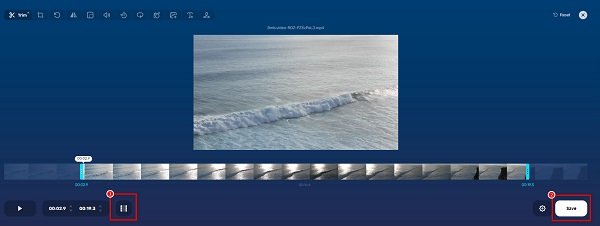
2.クリデオ
オンラインでビデオを分割するために使用できるオンラインの別のビデオ トリマーは次のとおりです。 クリデオ. Clideo は、無料で使用できる最も有名なビデオ トリマーの 4 つでもあります。 このツールには、わかりやすいユーザー インターフェイスがあります。 マーカーを移動することで、ビデオ クリップの最初と最後を選択できます。 さらに、セキュリティレベルが高く、すべてのユーザーファイルに安全性を提供します。 また、AVI、MPXNUMX、MPG、MOV などの多くのビデオ形式もサポートしています。 しかし、Clideo の欠点は、他のユーザーにとって不便なアップロード プロセスが遅いことです。 それにもかかわらず、Clideo は無料で動画を簡単にトリミングするのに役立ちます。
Clideo を使用してビデオをオンラインでクリップ:
ステップ 1 ブラウザを開いて、 クリデオ 検索ボックスのビデオ カッター。 クリック ファイルを選択してください 動画を追加するには、アプリの最初のインターフェイスにあるボタンをクリックします。
ステップ 2 ビデオがアップロードされたら、ビデオをトリミングする場所にマーカーを移動します。 次に、 選択した抽出 選択したクリップを保存するオプション。
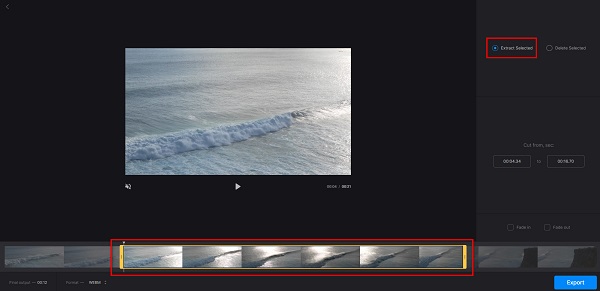
ステップ 3 最後に、 輸出 ボタンをクリックして、出力をコンピュータ ファイルに保存します。
3.VEED.io
VEED.io オンラインで最も印象的なビデオ トリマーの XNUMX つです。 ユーザーフレンドリーなインターフェースを備えています。 さらに、Google、Firefox、Safari など、すべての Web ブラウザで無料かつ安全に使用できます。 再生マーカーと再生マーカーを移動することで、次のことができます。 あなたのビデオを切り取る. VEED.io には、ビデオへのオーディオ、字幕、テキスト、トランジションの追加など、他の編集機能もあります。 ビデオ トリマーを使用してビデオを分割することもできます。 さらに、カットしているビデオにナレーションを追加できます。 ただし、このオンライン アプリケーションは、MP4 や WebM ファイルなど、いくつかのファイル形式しかサポートしていません。
VEED.io を使用してオンラインで動画を短縮する方法:
ステップ 1 ブラウザで VEED.io を検索し、メイン ページに移動します。 そして、 ファイルを選択してください ボタンをクリックして、カットしたいビデオをアップロードします。 ビデオをコンピュータのフォルダからドラッグしてビデオを追加することもできます。
ステップ 2 次に、 かわいいです プレイイン & 再生マーカー ビデオをトリミングしたい部分に。 速度パネルの下に、出力の継続時間が表示されます。
ステップ 3 ビデオ出力を保存するには、 輸出 インターフェイスの右上隅にあるボタン。 [エクスポート] タブで、 ビデオをエクスポート オプションを選択します。
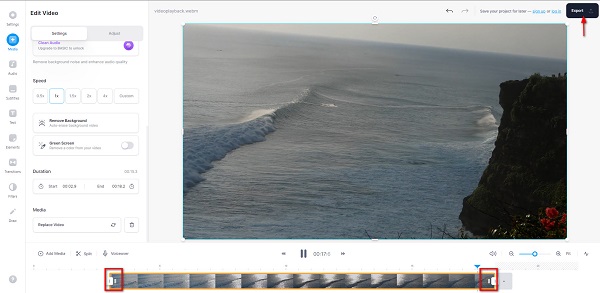
4.FreeConvert.com
freeconvert.com ビデオをオンラインでカットおよび分割するツールでもあります。 FreeConvert.com は、直感的なユーザー インターフェイスを備えているため、初心者に優しいツールです。 また、MP4、MKV、MOV、AVI、WebM などの最も一般的なビデオ ファイル形式もサポートしています。 さらに、トリム設定オプションを使用して、このアプリでビデオをトリミングできます。 また、オンライン アプリケーションであるため、気を散らす厄介な広告が含まれています。
FreeeConvert.com を使用してオンラインでビデオの一部を切り取る方法:
ステップ 1 ブラウザで、使用、検索 freeconvert.com ビデオトリマー。 クリック ファイルを選択 アプリケーションの最初のインターフェイスにあるボタンをクリックして、カットしたいビデオをインポートします。
ステップ 2 そして、チェックマークを付けてビデオを再生します プレイ ボタン。 を設定できます。 トリム開始 & トリムエンド あなたのビデオの トリム設定。 クリック 現在位置を使用 カットしたいビデオを開始または終了するビデオの部分の。
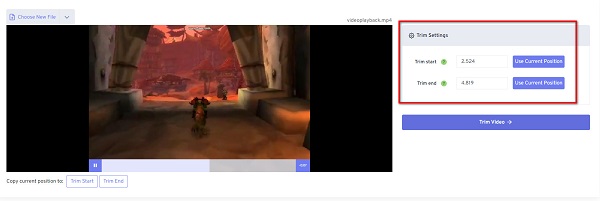
ステップ 3 トリムビデオ ボタンをクリックしてビデオのトリミングを開始します。 以上です! トリミングしたビデオをデバイス ファイルで表示できるようになりました。
パート 3. ビデオをオンラインでトリミングする方法に関するよくある質問
VLC でビデオをトリミングできますか?
VLC Media Player は単なるストリーミング アプリケーションではありません。 ビデオトリマーやビデオコンバーターなどの他の編集機能があります。 したがって、あなたの質問に対する答えは強いイエスです。
iPhoneで動画をトリミングするのに最適なアプリは何ですか?
iMovie は、iPhone で使用できる標準のビデオ編集アプリです。 このアプリケーションを使用して、ビデオをカットすることもできます。
ビデオをトリミングすると、ビデオのファイル サイズは小さくなりますか?
はい。 ビデオをトリミング/カットすると、その一部が削除されます。 そのため、動画からパーツを切り取るとファイル サイズが小さくなります。
まとめ
この投稿は方法についてです ビデオをオンラインでトリミングする、および上記で示したすべての方法は、確実に目標を達成するのに役立ちます. さらに、選択できる多くのオプションを提示しました。 したがって、オンラインのビデオトリマーのどれを使用するかは、あなたの手の中にあります。 ただし、ビデオの品質を維持しながらビデオをカットできるアプリケーションを使用したい場合は、ダウンロードしてください。 Tipardビデオコンバータ究極.







